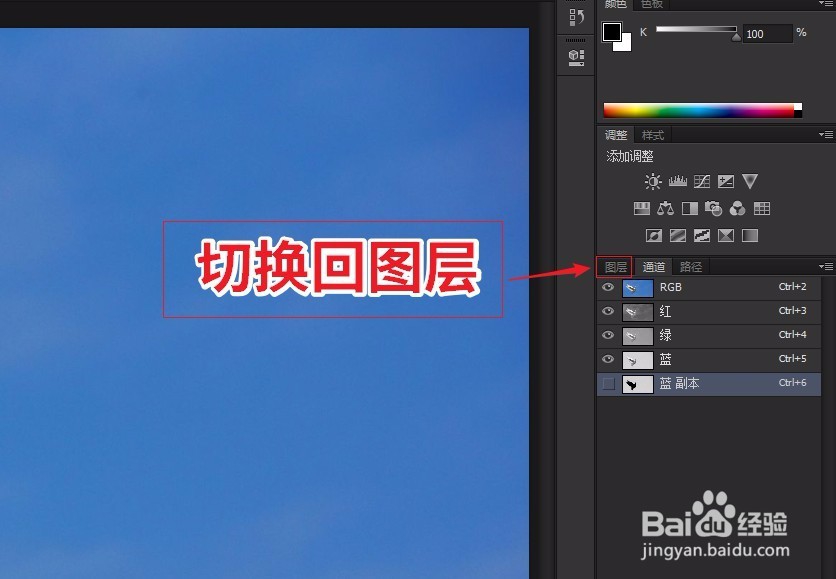1、双击操作面板,导入图片素材按快捷键ctrl+J通过拷贝复制图层隐藏背景图层,只显示通过拷贝复制的图层


2、点击通道,选择颜色对比度高的通道复制隐藏除复制以外的所有通道(只显示复制的通道)
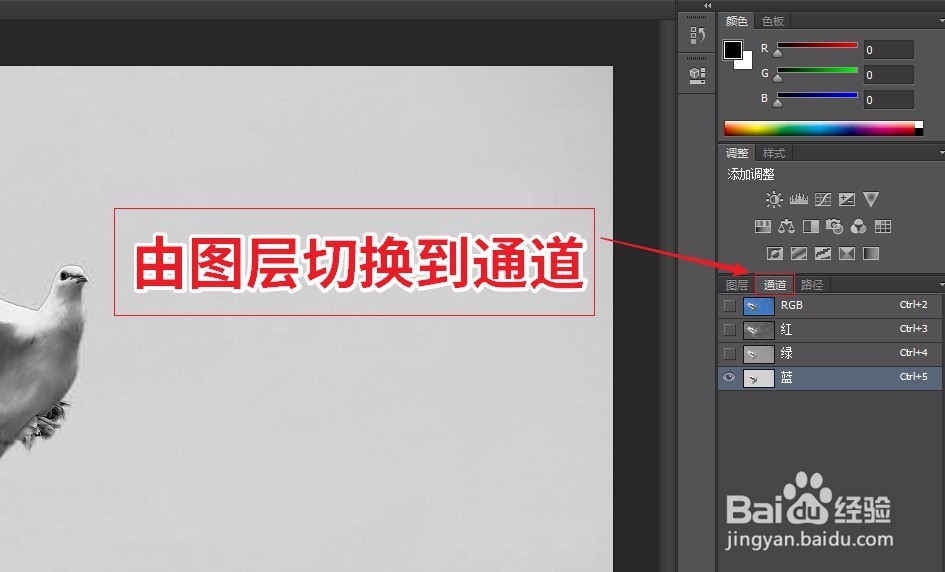


3、使用快捷键Ctrl+"+"放大图像并用画笔工具将被抠图像白色区域涂黑

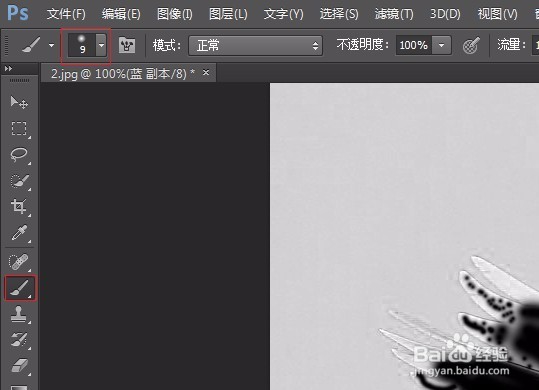
4、按住Ctrl点击被复制的通道将被抠图像载入选区,并进行反相操作。

5、载入选区后除被复制的通道显示其他所有通道

6、切换为图层新建黑色背景并用鼠标拖拽复制选区
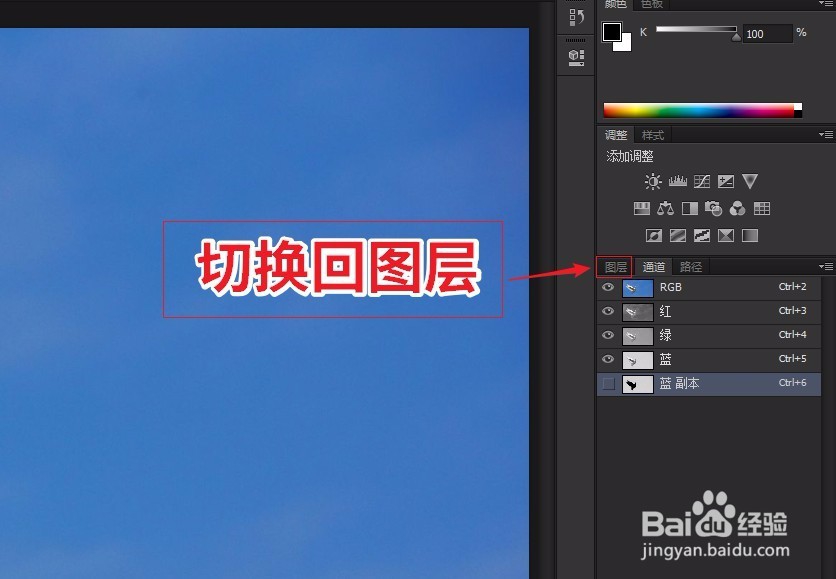

时间:2024-10-12 07:12:24
1、双击操作面板,导入图片素材按快捷键ctrl+J通过拷贝复制图层隐藏背景图层,只显示通过拷贝复制的图层


2、点击通道,选择颜色对比度高的通道复制隐藏除复制以外的所有通道(只显示复制的通道)
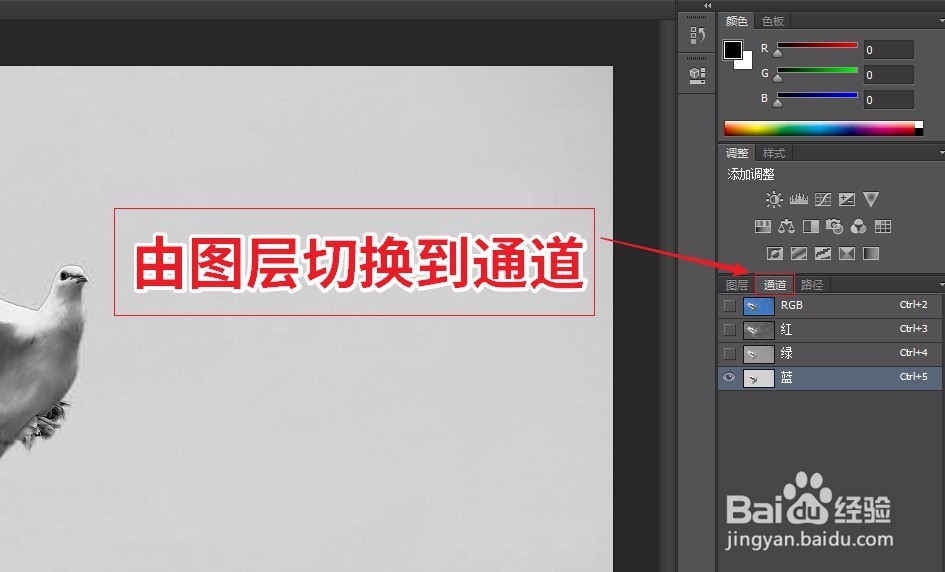


3、使用快捷键Ctrl+"+"放大图像并用画笔工具将被抠图像白色区域涂黑

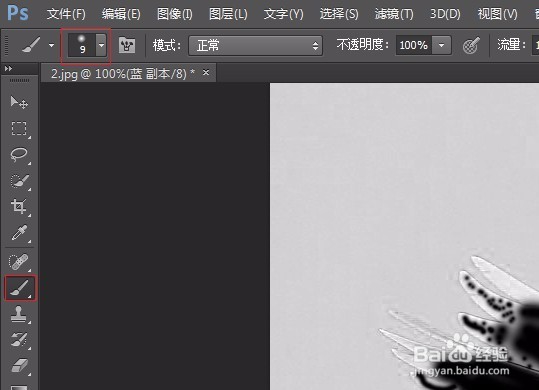
4、按住Ctrl点击被复制的通道将被抠图像载入选区,并进行反相操作。

5、载入选区后除被复制的通道显示其他所有通道

6、切换为图层新建黑色背景并用鼠标拖拽复制选区